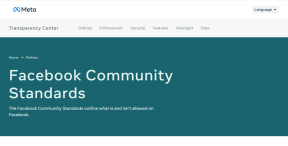Sådan opretter du HTML-websteder hurtigt med Adobe Muse
Miscellanea / / December 02, 2021

Adobe Muse er en gratis klik-træk-og-slip-websideskaber og -editor skabt til Adobe Air platform. Det betyder, at du skal downloade og installere Adobe Air før du kan køre Adobe Muse.
Hovednavigationen drejer sig om menuen øverst, hvor der er fire hovedsektioner: Plan, Design, Forhåndsvisning, og Offentliggøre.

Det Plan fase er, hvor du kan få adgang til alle dine websider og også oprette nye websider eller omarrangere deres rækkefølge. Hvis du er ny til at oprette en webside, vil du typisk gerne have mindst tre: Hjem side, som læserne ser først, den Om side, så læserne kan finde ud af mere om dig og Kontakt side, hvor læserne kan sende deres spørgsmål eller forespørgsler.

Denne Plan-skærm er, hvor du også kan vælge websider og gå dybere ind i dem for at ændre dem. For eksempel, her er, hvad der sker, når jeg vælger startsiden.

Du vil bemærke, at Adobe Muse nu går ind i Design scene. Her kan du oprette alle mulige ting - menuer, tekstbokse og billeder er toppen af isbjerget og lægge dem på din webside.

Du kan indsætte kompositioner (værktøjstip, lysbokse osv..), navigationsmenuer, paneler, specifikke HTML-koder og lignende. For eksempel, her er hvad et sæt af Paneler med faner ligner.

Du kan faktisk meget nemt gå ind i hver fane og indsætte eller indsætte elementer, du gerne vil indsætte der. Adobe Muse gør hele processen ret enkel, naturlig og intuitiv.
De forudindstillede elementer er alle meget tilpasselige - for eksempel, hvis du ønskede at ændre fyldningen af en menu eller gradienten, er alt det meget justerbart i den midterste menu.

Fra denne menu kan du også justere skriftstørrelser og -typer og andre specificiteter af visse elementer, som din markør er aktiv på. Valg af farver og ændring af fyldtyper og gradienter er også en meget enkel proces.

En ting, der virkelig adskiller Muse, er, hvor nyttigt det er. For eksempel elsker jeg, at den skelner mellem Web Safe skrifttyper (velegnet til websider) og systemskrifttyper. Jeg er også imponeret over, hvordan Adobe Muse vil uploade systemskrifttyper som billeder automatisk, da det gør tingene så meget nemmere for nye brugere, der bare vil prøve at lave hjemmeside.
Den tredje fase af Muse-webstedets oprettelsesprocessen kaldes Forhåndsvisning fase. Det er naturligvis her, du kan forhåndsvise dit websted, før det går live, bare for at se, om alle dine links virker, og om din side gengives, som du troede, den ville.

Hvis det er til din smag, er du endelig klar til det sidste trin - at udgive det! Tilsyneladende har du to muligheder: din første er at tilmelde dig en Business Catalyst-konto, hvilket jeg ikke var så begejstret for.

Alternativt kan du blot gå til Fil > Eksporter som HTML og kopier og indsæt dem på din egen nuværende webhost.

Der har du det - et helt enkelt, kraftfuldt og gratis værktøj til at oprette websteder med!
Alternativt, hvis du regnede med, at der var alt for mange muligheder med Adobe Muse, kan du prøve den mere strømlinede webapp Flavors.me. Hvis du kunne lide, hvad du så, så tjek ud Adobe Muse.